Nếu bạn muốn xem lần cuối bạn bè của mình trực tuyến trên Facebook, bạn có thể kiểm tra hoạt động của họ trên nền tảng này. Nhưng tại sao có thể thấy hoạt động cho một số bạn bè mà không phải những người khác? Nếu bạn muốn tìm hiểu, bạn đã đến đúng nơi. Trong bài viết này, chúng tôi sẽ giải thích cách trạng thái hoạt động hoạt động trên cả Facebook và Messenger.

Cách xem khi ai đó hoạt động trên Facebook
Đôi khi, bạn cần tìm hiểu xem ai đó đang hoạt động trên Facebook. Điều này đặc biệt đúng nếu bạn yêu cầu trả lời một câu hỏi hoặc đề xuất ngay lập tức. Đây là cách bạn có thể tìm hiểu xem gần đây có ai đó trực tuyến và hoạt động trên Facebook hay không:
- Chuyển đến trang chủ của bạn bằng cách nhấp vào biểu tượng ngôi nhà.
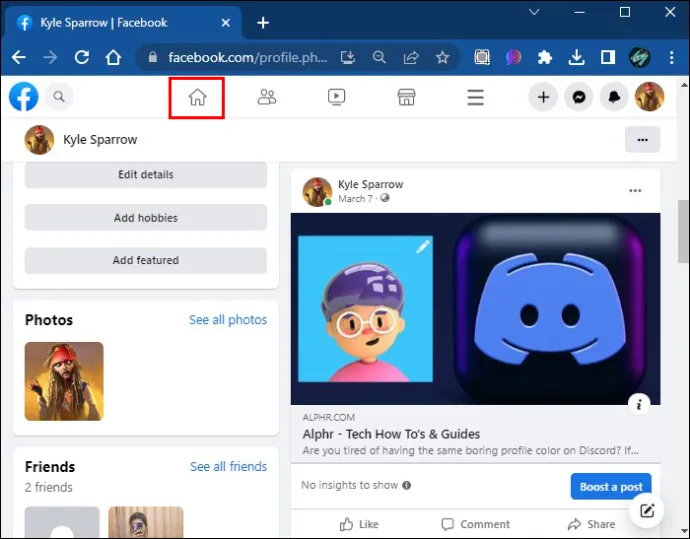
- Ở bên phải màn hình, bạn sẽ thấy cửa sổ danh bạ.
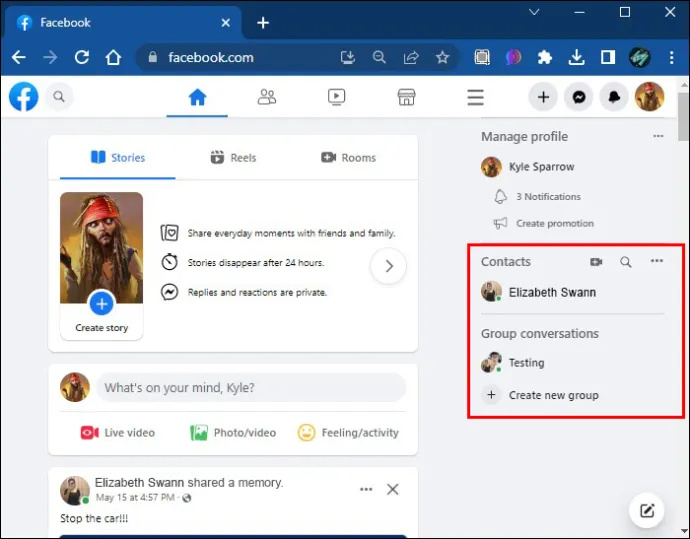
- Trong danh sách đó, bạn có thể tìm thấy những người có chấm xanh đang trực tuyến hoặc hoạt động gần đây, cộng với thời gian họ hoạt động.
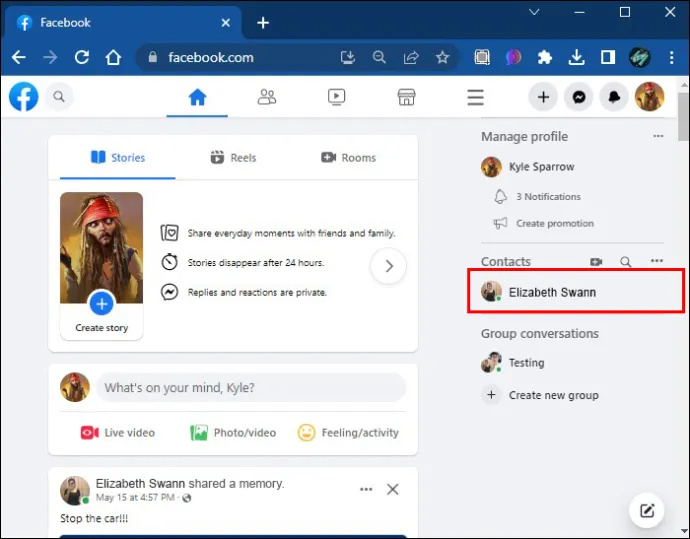
- Nếu bạn không thể nhìn thấy dấu chấm màu xanh lá cây, điều đó có nghĩa là trạng thái hoạt động của chúng đã bị tắt.
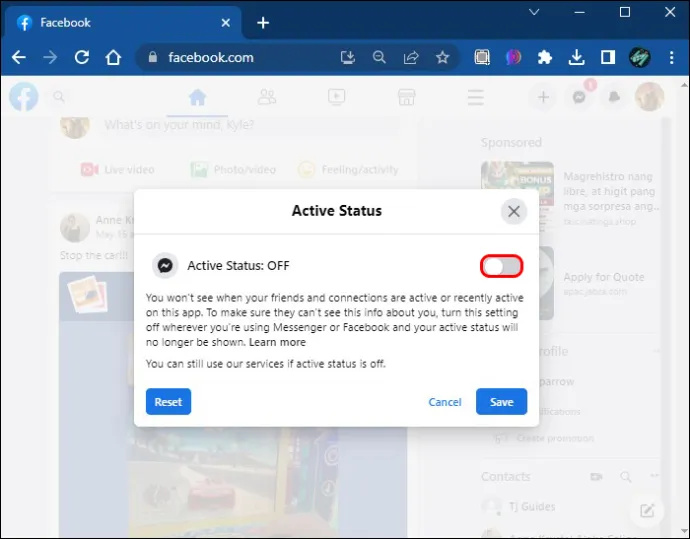
Bạn chỉ có thể biết liệu các liên hệ của mình có hoạt động lần cuối hay không nếu bạn bật “Trạng thái hoạt động”. Bạn có thể bật nó bằng cách nhấp vào nút tùy chọn trong cửa sổ liên hệ.
Cách xem khi ai đó hoạt động trên Facebook Messenger
Để xem bạn bè trên Facebook của bạn có trực tuyến trên Messenger hay không, chỉ cần làm theo các bước sau:
- Mở ứng dụng Facebook Messenger trên điện thoại của bạn.

- Nhấp vào biểu tượng “sứ giả” ở đầu màn hình sẽ xuất hiện. Tại đây, bạn có thể thấy tất cả những người đang hoạt động bằng dấu chấm màu xanh lá cây bên cạnh biểu tượng của họ.
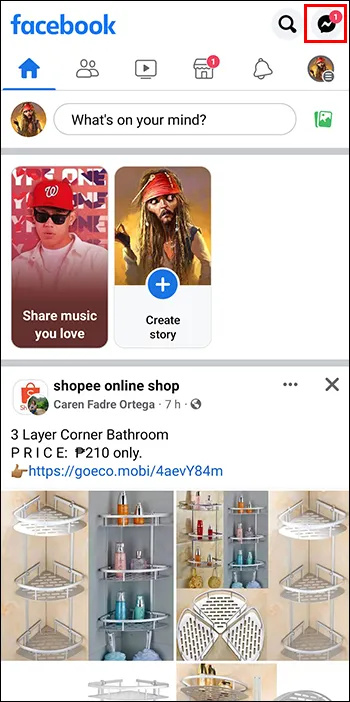
- Nếu không có dấu chấm màu xanh lá cây bên cạnh ảnh của họ, điều đó có nghĩa là trạng thái hoạt động của họ đã bị tắt.
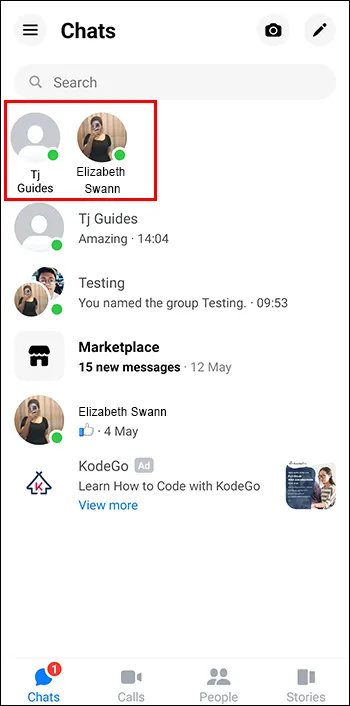
Trên Facebook Messenger, bạn cũng cần bật trạng thái hoạt động của mình. Đây là cách nó được thực hiện:
- Nhấp vào ảnh hồ sơ của bạn và chuyển đến “Cài đặt và quyền riêng tư”.
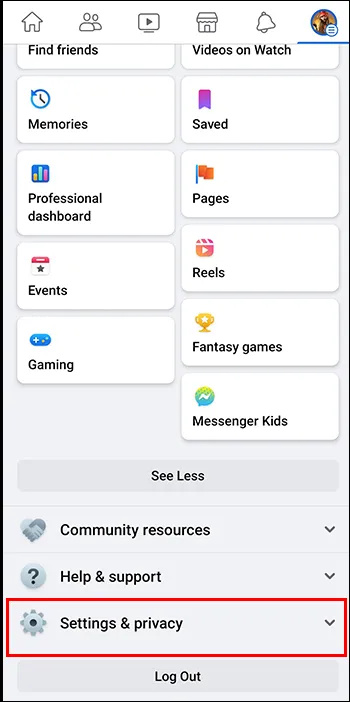
- Nhấp vào “Cài đặt”.
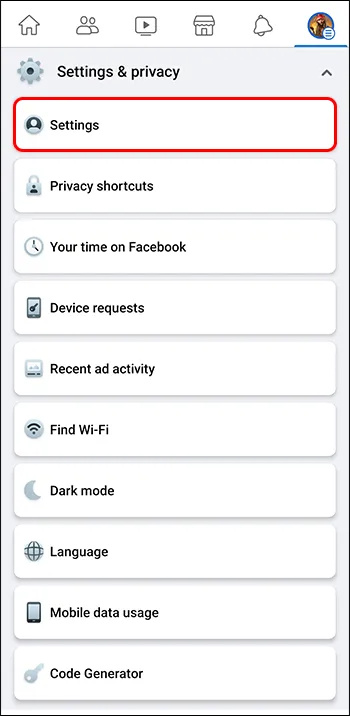
- Tìm tùy chọn có nội dung 'Trạng thái hoạt động'.
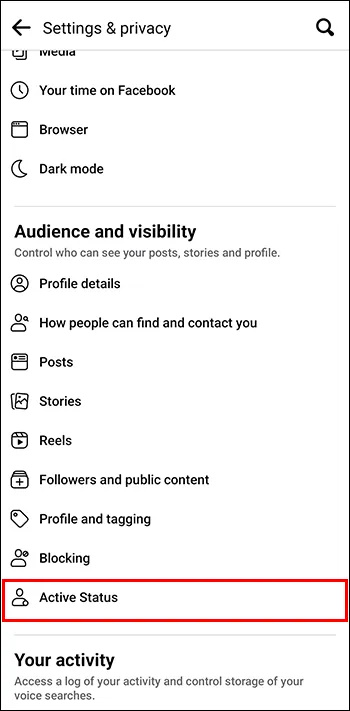
- Sau khi bạn nhấp vào tùy chọn đó, một cửa sổ khác sẽ mở ra. Chọn tùy chọn “Hiển thị khi bạn đang hoạt động”.
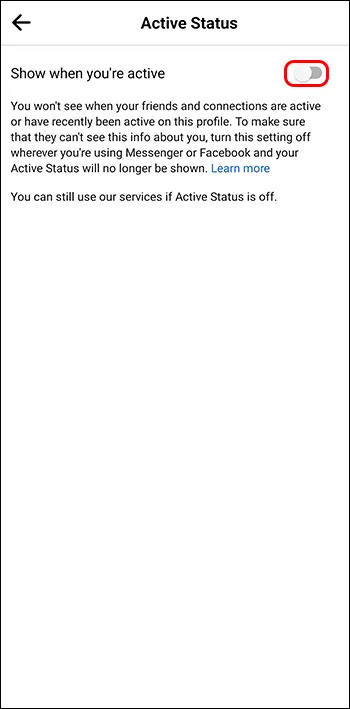
Trên Facebook, bạn không thể xem trạng thái hoạt động nếu bạn không phải là bạn bè với người dùng được đề cập. Cách duy nhất để kiểm tra trạng thái của ai đó không có trong danh sách bạn bè của bạn là nếu bạn đã trò chuyện trước đó.
Tại sao hoạt động lần cuối không hiển thị cho một số bạn bè
Nếu bạn thắc mắc tại sao bạn không thể xem trạng thái hoạt động của một số bạn bè của mình, thì có ba cách giải thích.
Trạng thái hoạt động đã bị vô hiệu hóa
Đây có lẽ là lý do phổ biến nhất khiến bạn không thể biết liệu bạn của mình có trực tuyến hay không. Người dùng thường tắt trạng thái hoạt động vì lý do đơn giản là họ không muốn người khác biết họ có trực tuyến hay không. Để tắt trạng thái hoạt động của bạn, cần phải tắt tùy chọn “Hiển thị khi bạn đang hoạt động”. Và như đã giải thích, nếu bạn không thể thấy trạng thái trực tuyến của họ, thì họ cũng không thể thấy trạng thái của bạn.. Đôi khi, người dùng chỉ muốn không sử dụng mạng và dành thời gian chất lượng mà không cần sử dụng mạng xã hội. Trong trường hợp đó, vô hiệu hóa trạng thái sẽ thực hiện thủ thuật.
cách sửa lỗi menu bắt đầu của windows 10
Người dùng đã chặn bạn
Nếu một người đã chặn bạn, thì đó không chỉ là trạng thái hoạt động không khả dụng với bạn mà còn cả câu chuyện, ảnh hồ sơ của họ, v.v. Không thể xem ảnh hồ sơ của ai đó là một dấu hiệu lớn cho thấy bạn đã bị chặn.
Nếu vẫn không chắc liệu mình có bị chặn hay không, bạn có thể thử gọi cho liên hệ đó qua trò chuyện video. Nếu điều đó không kết nối bạn, thì gần như chắc chắn bạn đã bị chặn.
Không hoạt động trên Facebook
Nguyên nhân thứ ba có thể do người dùng đã lâu không sử dụng Facebook Messenger. Facebook chỉ hiển thị cho bạn thời điểm người dùng hoạt động lần cuối trong khoảng thời gian 24 giờ. Và nếu người dùng không hoạt động trong một khoảng thời gian dài hơn thế, nó sẽ không hiển thị trạng thái của họ nữa.
Làm thế nào để biết nếu tin nhắn đã được nhận
Khi bạn đang nhắn tin cho ai đó và họ không trả lời, điều đó không nhất thiết có nghĩa là họ đã chặn bạn hoặc không có mặt. Bạn cần kiểm tra trạng thái của tin nhắn để xem người nhận có nhận được tin nhắn hay không. Bạn có thể thấy các giai đoạn tin nhắn của mình được người dùng khác nhận được chỉ bằng cách xem trạng thái tin nhắn.
Khi bạn gửi tin nhắn, vòng tròn trống màu xám sẽ xuất hiện bên cạnh, nghĩa là họ không nhận được tin nhắn. Nếu kết nối của bạn thành công và tin nhắn được gửi từ điện thoại của bạn, vòng tròn sẽ có dấu tích. Khi người nhận nhận được tin nhắn, vòng tròn sẽ chuyển sang màu xanh lam. Cuối cùng, khi họ mở tin nhắn, biểu tượng nhỏ ảnh hồ sơ của họ sẽ xuất hiện bên cạnh tin nhắn. Điều này vẫn không có nghĩa là người dùng đã đọc tin nhắn mà chỉ cần mở cuộc trò chuyện và xem nó.
Điều gì xảy ra khi trạng thái hoạt động của bạn được bật
Khi bạn bật trạng thái hoạt động, bạn bè và những người liên hệ của bạn trên Facebook, Instagram và Messenger sẽ có thể nhìn thấy dấu chấm màu lục, biết bạn đang trực tuyến và thời điểm bạn truy cập internet lần cuối. Tuy nhiên, tắt cài đặt này trên một ứng dụng không có nghĩa là bạn cũng sẽ ngắt kết nối các ứng dụng. Ví dụ: nếu bạn tắt hoạt động trên Facebook, các kết nối của bạn trên Messenger sẽ vẫn hiển thị rằng bạn đang trực tuyến.
Trạng thái hoạt động cho các trang Facebook
Dấu chấm màu xanh lục dành cho Trang Facebook khác với dấu chấm dành cho các kết nối và danh bạ. Các Trang Facebook trực tuyến gần đây đã hoạt động hoặc phản hồi nhanh mọi tương tác sẽ có chấm màu xanh lục trên Facebook, WhatsApp và Messenger của bạn. Không giống như danh bạ, bạn có thể nhìn thấy dấu chấm màu xanh lục của Trang Facebook ngay cả khi bạn không bật Trạng thái hoạt động.
Con người là sinh vật xã hội
Biết liệu ai đó có trực tuyến trên mạng xã hội hay không có thể cực kỳ hữu ích. Nếu bạn cần ai đó ngay lập tức, trạng thái trực tuyến của họ sẽ cho bạn biết liệu họ có rảnh hay không. Đó là bản chất của con người để giao tiếp và xã hội hóa. Những ứng dụng này giúp bạn làm điều đó. Cho dù một người đang ở trên đường hay ở bên kia thế giới, bạn luôn có thể nói chuyện với họ qua các ứng dụng trò chuyện. Biết ai đó đang trực tuyến có thể giúp bạn yên tâm vì nhiều lý do, đặc biệt nếu người mà bạn đang nói chuyện không phải là bạn thân của bạn. Vì vậy, bằng cách nhìn thấy họ trực tuyến, bạn biết họ vẫn ổn và ở đó vì bạn.
Bạn có thường xuyên kiểm tra xem các liên hệ có đang trực tuyến không? Bạn đã bao giờ sử dụng bất kỳ mẹo và thủ thuật nào được nêu trong bài viết chưa? Cho chúng tôi biết trong phần ý kiến dưới đây.









